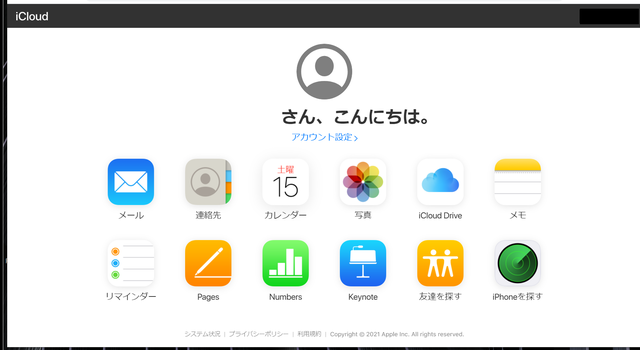ゴールデンウィーク中に作ろうと思っていたフォトブックを作りました。
フォトブックをまず比較したくてしらべた結果、富士フィルムにしようと思いました。
最初からここに決めていたわけではないのですが、割高だが仕上がりが丁寧ということで。
題材は、去年のGOTOの名古屋~伊勢神宮~大阪の写真をリアルで残したかったからで、せっかくなので、今まで撮りためた相方との写真や景色の写真、思い出写真五割のディスニーランドとシーの写真を題材にもすることにしました。
出会いからだとあまりにも写真が低解像度のものしかなかったので、結婚式(友人のカメラマン仕上げなので、高解像度)から現在までの15年分のフォトブックです。
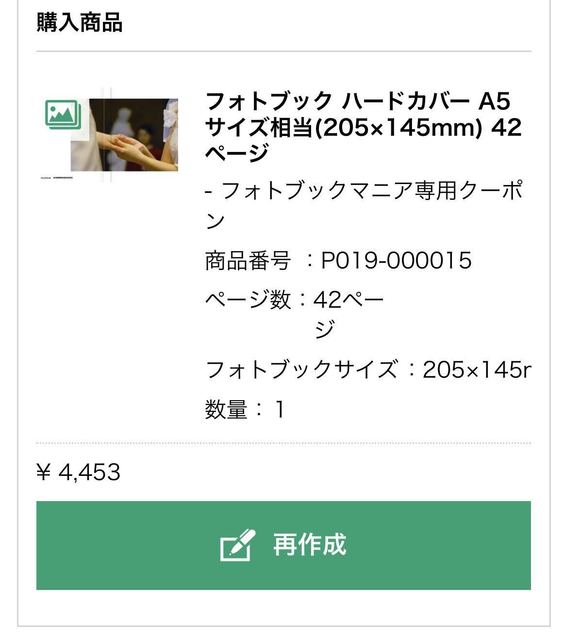
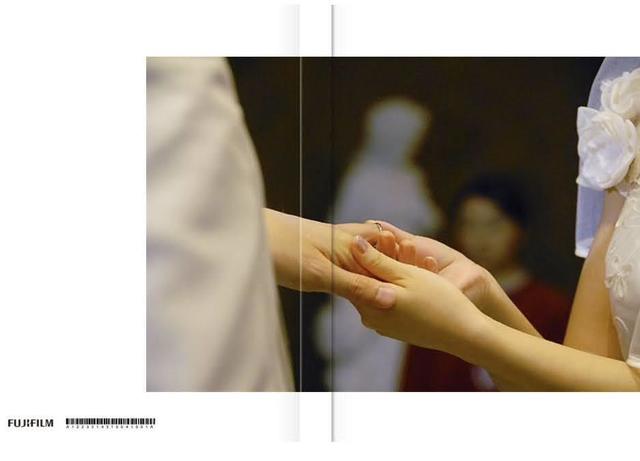
A5サイズの40ページで約6000円(送料600円込み)ですが、フォトブック比較サイトを訪れると割と割引クポーンが配られていたので、頼む時はそこのクーポンコードを利用してください。新規会員で10%オフクーポンが届くのですが、それを超える20%オフ+送料無料のクーポンが配られていたりします。これで4500円くらいになるので、早速フォトブックを作成に取り掛かりました。
専用アプリもあるのですが、Webアプリケーションでも十分に編集可能でした。
まずは本の種類を選択してページ数を決めます(あとから変更可能)、そして題材の写真のアップデートします。
ここでトラブル発生、アップロードできるのはJPEGくらいで、PNGやiPhoneなどで利用しているHEICは利用できない(アップロードできない)というトラブル。
PNGはインスタなどにアップした時にできたものだったので、もとの写真を探したり、ペイントでJPEGに保存し直しました。
HEICのファイルは40くらいあったのですが一苦労。
なんとかJPEGに変換できましたが、その過程のは以下の別記事を参照ください。
「iPhone写真の HEIC 形式をJPEGに一括変換する方法に一苦労体験談」
で素材となる写真を富士フィルムのクラウド(一時保管)にアップロードできたので、Wedインターフェイスを通じて次はページの加工です。
自動レイアウトでも割ときれいに出来上がるのは確認したけれど(全体の俯瞰と1ページにどのくらいの密度で写真を詰めるかなどの参考にもなるので、一度やると良い)自分で編集を選択。
ここから6時間格闘しました。一時保管も世代管理で保存できるので、バシバシ保存して作業をしていけます。
まずレイアウトですが、左側にアップロードした写真群のサムネイル、真ん中がレイアウト画面、右側が各種メニューのアイテム群といったUI。
写真は日付順ではなく、何順が分からない順になっていました。
(ファイル名?アップロードした順?)
まずは表紙と裏表紙を。
タイトルも背表紙と表表紙にいれることができます。
自分は文字をすべて排除する方針だったのでタイトルはいじらず。
飾りたい写真を一枚選んで自動配置、配置した画像の右下に編集ボタンを押して、拡大縮小、上下左右、加工フィルタも使えます。
左上で入れ替えボタンでその場の写真や左側のアップロード写真と入れ替えもすぐに可能。これが基本UIです。
次ページで、中表紙のレイアウト。自分はここも一枚絵を選択しました。
きれいに印刷されるといいな。
次のページで複数の写真をレイアウト開始し始めました。
最初に上げたい写真をポイポイ左側から追加していくのがおすすめ、デザインは勝手に決めてくれて、枚数に応じてレイアウトデザインが勝手に決まります。割と優秀ですこの自動レイアウト。
レイアウト後に写真の入れ替えもできるし、デザインテンプレートどの枚数でも10種類くらい用意されているので、気に入らなければそこそこ自由に設置可能。
ハードカバーのものは180度展開ができる綴じ方なので、真ん中見開きに大きなきれいな写真をつかうのも提案してきてくれます。
また解像度が足りないものについては、びっくりマークが付きます。
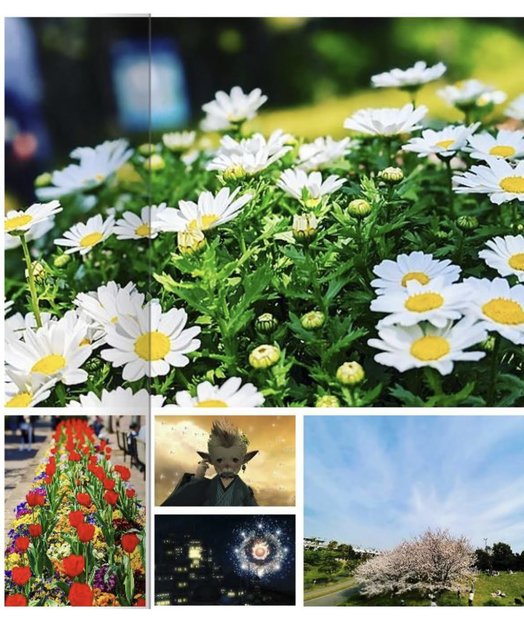
背景も10種類くらいのテンプレートから選べます。各ページ毎に指定可能なのも嬉しい♪
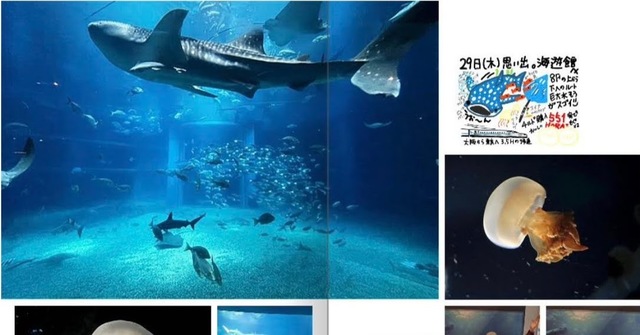
文字やスタンプも入れ込めますが、私は利用しませんでした。
とりあえず完成したら次のページ編集、次ページ、で足りないと思ったら前後に2ページ毎に追加可能です。最終ページ(中裏表紙)は目次になります。
編集を3時間くらいして、割とユルユルでレイアウトしていたせいで、ページが限界にまで来てしまったので、一旦校正のし直し。
ページを消して、素材を戻して(写真素材は、選択すると選択済みとなり、一回しか使えません。同じ絵を複数ページに散りばめる場合は、別ファイルとして保存して複数枚同じ写真をアップロードする必要があると思われる)
余裕のあるページに投入していきます。
また このページあと1枚いれると良さそうというものがあったら、追加アップロードも可能です。最初のアップロード写真とは別タブで保存されます。
なんとか入れたい残りの写真群と残ページの調整が終わったので編集再開。
なんとか規格のページ数内に収めることができました。
時計を見ると朝から始めたのに、もう夕方。
でも楽しかったです。

おまけで、ゲームショーで ff14 プロデューサー兼ディレクター の吉田P(略して吉P)の写真を入れ込んでおきました。記念記念
最後に最終仕上げで一覧ビューや本をめくる感覚の自動プレビューで確認して注文画面に。
クレジットカード、代引き、アマゾンPayなどが選択可能。
セブンイレブンや写真屋さんでの受け取りも可能。
クーポンが配送料無料を含むものなのだったので、宅配を選択しました。
(それ以外だとクーポンが入力できない)
最終注文ボタンを押して注文完了。住所とクレカの保存も可能なので、今後利用する場合は便利ですね。
出来上がりは、今GW中なので通常より+5日かかりました。
出来上がりが楽しみです。ほとんどがiPhoneやPixelでのスマホ写真なので、きれいに出来上がるか心配ではあります。
ある程度の時間は、プレビューを閲覧可能。
ここで同じ写真を2枚使っている(同じ格好のミッキーが2人っ)ことに気づきましたが発注後の再編集はできないので諦めました。
また一ヶ月間は、注文したものの再注文という形で再編集が可能になっております。ちょっと違うバージョンなどを作るのもできますね。
以上 届くの楽しみー